Как сделать cab файл
Как открыть, редактировать и конвертировать CAB-файлы
Функция Pack and Go программы Microsoft Publisher позволяет создавать CAB-файлы с расширением PUZ. В нем есть все, что включено в документ, в том же формате архива, что и в CAB, поэтому их можно рассматривать как файлы CAB.
Программа установки InstallShield также создает файлы с расширением CAB, но они не связаны с форматом файлов Windows Cabinet.
Некоторые устройства могут использовать расширение файла CAB для хранения файлов прошивки.
Как открыть файлы CAB
Открытие файла Windows Cabinet в Windows автоматически запускает файл как архив, чтобы вы могли видеть, что находится внутри. Windows по существу рассматривает это как папку, и делает это автоматически; Вам не нужно загружать CAB для Windows.
Однако вы также можете открывать или извлекать CAB-файлы с помощью инструмента распаковки файлов. Пройдя по этому маршруту, вы сможете открывать CAB-файлы в других операционных системах, таких как macOS или Linux. Несколько бесплатных файловых экстракторов, которые работают с CAB-файлами, включают 7-Zip, PeaZip, WinZip, IZArc, Unarchiver и cabextract.
Если у вас есть файл PUZ, полученный из Microsoft Publisher, вы можете открыть его с помощью любого из только что упомянутых экстракторов файлов. Если эти программы не распознают расширение файла PUZ, либо сначала откройте программное обеспечение для распаковки файла, а затем найдите файл PUZ или измените расширение файла .PUZ на .CAB и повторите попытку.
Файлы InstallShield CAB не совпадают с файлами Windows Cabinet, но их можно извлечь с помощью unshield.
Установка CAB-файлов в Windows
Если у вас есть автономный загруженный файл обновления Windows в формате CAB, вы можете установить его через командную строку с повышенными правами. Введите эту команду, заменив путь к CAB-файлу путем к тому, который вы используете:
Не нажимайте Enter , пока не напишите всю команду. Независимо от любых разрывов в команде, которые вы видите выше, включайте только пробелы, пока не дойдете до самого конца.
Не следует использовать команду DISM для установки языковых пакетов, но вместо этого используйте инструмент lpksetup.exe , например:
Откройте диалоговое окно «Выполнить» с помощью сочетания клавиш Win + R .
Выберите Установить языки отображения .
Выберите Обзор , чтобы найти и выбрать файл CAB.
Выберите Далее .
Подождите, пока весь процесс закончится. Это может занять некоторое время.
Вы можете закрыть экран Установка языков отображения , когда Progress сообщает «Завершено».
Чтобы переключиться на новый язык в Windows 10, откройте Настройки , затем перейдите на Время и язык и выберите вкладку Регион и язык на оставил. В более старых версиях Windows это Панель управления > Часы, язык и регион > Язык . Наконец, выберите язык, который вы хотите использовать, и следуйте указаниям, если таковые имеются.
Как конвертировать файл CAB
Мы не знаем ни одной программы конвертации файлов, которая могла бы сделать чистое преобразование CAB в MSI. Тем не менее, вы можете получить помощь от других пользователей InstallShield в сообществе Flexera.
Вы можете конвертировать CAB в EXE с помощью IExpress Wizard, инструмента, включенного в Windows. Откройте диалоговое окно «Выполнить» с помощью сочетания клавиш Win + R и введите iexpress .
Если вам нужно преобразовать CAB в KDZ, чтобы получить файл прошивки Android в нужном формате, следуйте инструкциям на BOYCRACKED.
Больше информации о формате CAB
Windows может сжать CAB-файл с помощью DEFLATE (как и большинство ZIP-файлов), Quantum или LZX, поскольку формат поддерживает все три алгоритма сжатия.
Каждый CAB-архив сжимается целиком, а не каждый файл в отдельности. В CAB-архиве может храниться до 65 535 CAB-папок, и эти папки могут содержать одинаковое количество файлов.
Когда CAB-файл фактически используется установщиком, содержащиеся в нем файлы извлекаются по мере необходимости и в том порядке, в котором они хранятся в CAB-файле.
Большой файл может быть преобразован в несколько CAB-файлов, если до следующего CAB-файла не более 15 файлов. Это означает, что в одном CAB-файле может быть до 15 файлов, которые охватывают следующий CAB-файл в серии, а у одного может быть до 15.
CAB-файлы распознаются первыми четырьмя байтами. Если вы откроете CAB-файл как текстовый файл в текстовом редакторе, вы увидите «MSCF» в качестве первых четырех букв.
Вы можете создать CAB-файл с помощью makecab.exe , который входит в состав Windows. Выполнение такой команды в командной строке приведет к сжатию файла в CAB-архив:
Вы можете прочитать больше о формате файлов Windows Cabinet на страницах Microsoft Dev Center и Microsoft Cabinet Format.
Вы можете удалить CAB файлы?
Может быть соблазнительно удалить CAB-файлы с вашего компьютера, когда вы видите десятки или даже сотни из них в одной папке. Прежде чем принять это решение, важно понять, где находятся CAB-файлы и важны они или нет.
Однако CAB-файлы, связанные с iTunes, DirectX или какой-либо другой сторонней программой, вероятно, можно безопасно удалить, не вызывая повреждения системы, , но они могут заставить программу перестать работать или предотвратить определенные задачи от запуска . Если программа перестает работать после удаления CAB-файлов, просто восстановите их или переустановите, но есть вероятность, что эти типы CAB-файлов являются только временными.
Из-за природы CAB-файлов их обычно можно увидеть в установочных файлах программы. Например, установщик Microsoft Office содержит несколько CAB-файлов, некоторые из них довольно большие. Если они будут удалены, это повредит установщик, и вы не сможете использовать эти установочные файлы для установки MS Office.
Некоторое программное обеспечение будет выгружать файлы cab_xxxx в папку C: \ Windows \ Temp \ при установке обновлений или выполнении других системных задач. Удалять CAB-файлы в этом месте совершенно безопасно, если только ваш компьютер не выполняет активное обновление или установку программного обеспечения (поскольку они могут использоваться в это время).
Если вы не можете удалить файлы CAB, потому что они продолжают регенерировать (например, папка C: \ Windows \ Logs \ CBS \ продолжает создавать файлы LOG и CAB), попробуйте удалить самый старый файл LOG там (или все они), а затем удалите все CAB-файлы из C: \ Windows \ Temp \.
В этом разделе описывается создание обновляемых CAB-файлов справки и их отправка в расположение, в котором можно найти обновляемые командлеты справки.
создание и Upload обновляемых CAB-файлов справки
Можно использовать функцию обновляемой справки для предоставления новых или обновленных файлов справки для модуля на нескольких языках и в разных культурах. Обновляемый пакет справки для модуля состоит из одного XML-файла HelpInfo и одного или нескольких файлов CAB ( .CAB ). Каждый CAB-файл содержит файлы справки для модуля в одном языке и региональных параметрах пользовательского интерфейса. Используйте следующую процедуру, чтобы создать CAB-файлы для обновляемой справки.
Упорядочите файлы справки для модуля по языку и региональным параметрам пользовательского интерфейса. Каждый обновляемый CAB-файл справки содержит файлы справки для одного модуля в одном языке и региональных параметрах пользовательского интерфейса. Для модуля можно предоставить несколько CAB-файлов справки для различных языков и региональных параметров пользовательского интерфейса.
Убедитесь, что файлы справки содержат только типы файлов, разрешенные для обновляемой справки, и проверьте их по схеме файла справки. Если Update-Help командлет встречает файл, который является недопустимым или не является разрешенным типом, он не устанавливает недопустимый файл и прекращает установку файлов из CAB-файла. Список разрешенных типов файлов см. в разделе типы файлов, разрешенные в обновляемом CAB-файле справки.
Цифровая подпись файлов справки. Цифровые подписи не требуются, но рекомендуется использовать их.
Включите все файлы справки для модуля в языке и региональных параметрах пользовательского интерфейса, а не только новые или измененные файлы. Если CAB-файл неполон, пользователи, которые загружают файлы справки в первый раз или не загружают все обновления, не будут иметь все файлы справки по модулям.
Используйте служебную программу, которая создает CAB-файлы, например MakeCab.exe . PowerShell не включает командлеты, создающие CAB-файлы.
Upload файлы CAB для модуля в расположение, указанное элементом хелпконтентури в XML-файле HelpInfo для модуля. Затем отправьте XML-файл HelpInfo в расположение, указанное ключом HelpInfoUri манифеста модуля. Хелпконтентури и HelpInfoUri могут указывать на одно и то же расположение.
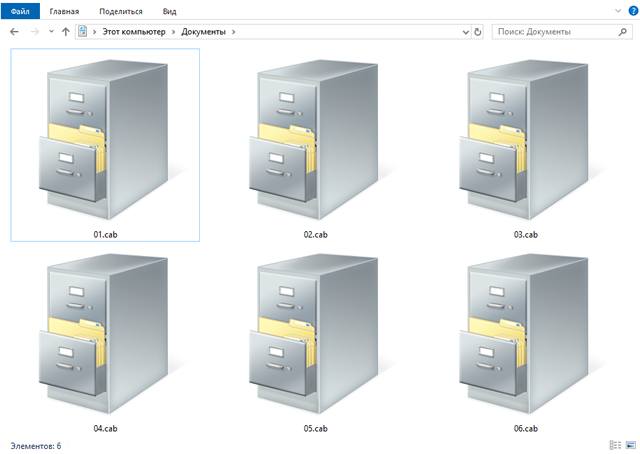
Файл с расширением .CAB является файлом Windows (раньше они называли алмазные файлы). Это сжатые файлы, в которых хранятся данные, относящиеся к различным установкам Windows, которые могут включать драйверы устройств или системные айлы.
Функция Pack and Go программы Microsoft Publisher позволяет создавать CAB-файлы с расширением PUZ. В нем есть всё, что включено в документ, в том же формате архива, что и в CAB, поэтому их можно рассматривать как файлы CAB.
Программа установки InstallShield также создает файлы с расширением CAB, но они не связаны с форматом файлов Windows Cabinet.
Некоторые устройства могут использовать расширение файла CAB для хранения файлов прошивки.
Как открыть файлы CAB
Открытие файла Windows Cabinet в Windows автоматически запускает файл как архив, чтобы вы могли видеть, что находится внутри. Windows, по существу, рассматривает его как папку, и делает это автоматически; Вам не нужно загружать какой-либо кодек CAB для Windows.
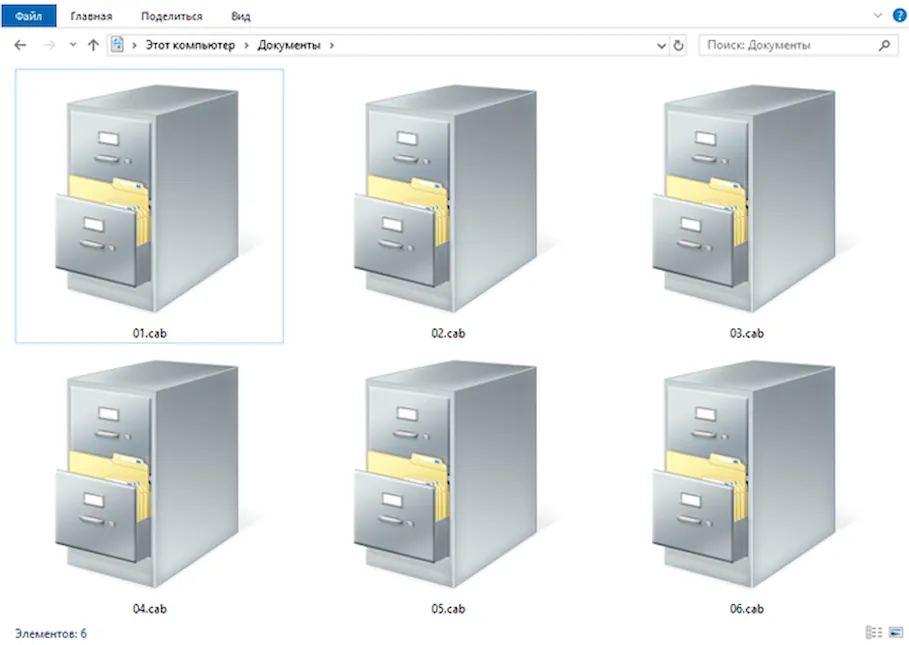
Однако, вы также можете открывать или извлекать CAB-файлы с помощью инструмента распаковки файлов. Пройдя по этому маршруту, вы сможете открывать CAB-файлы в других операционных системах, таких как macOS или Linux.
Несколько бесплатных файловых экстракторов, которые работают с CAB-файлами, включают 7-Zip, PeaZip, WinZip, IZArc, Unarchiver и cabextract.
Если у вас есть файл PUZ, полученный от Microsoft Publisher, вы можете открыть его с помощью любого из только что упомянутых экстракторов файлов. Если эти программы не распознают расширение файла PUZ, либо сначала откройте программное обеспечение для распаковки файла, а затем найдите файл PUZ или измените расширение файла .PUZ на .CAB вручную и повторите попытку.
Файлы InstallShield CAB не совпадают с файлами Windows Cabinet, но их можно извлечь с помощью unshield.
Установка CAB-файлов в Windows
Если у вас есть автономный загруженный файл обновления Windows в формате CAB, вы можете установить его через командную строку с повышенными правами. Введите эту команду, заменив путь к CAB-файлу путем к тому, который вы используете:
Не нажимайте Enter , пока не введёте всю команду. Независимо от любых разрывов в команде, которые вы видите выше, вводите только пробелы, пока не дойдете до самого конца.
Вы не должны использовать команду DISM для установки языковых пакетов, а вместо этого использовать утилиту lpksetup.exe, например:
- Откройте диалоговое окно «Выполнить» с помощью сочетания клавиш Win + R .
- Введите lpksetup (первая буква – строчная буква L).
- Выберите Установить языки интерфейса.
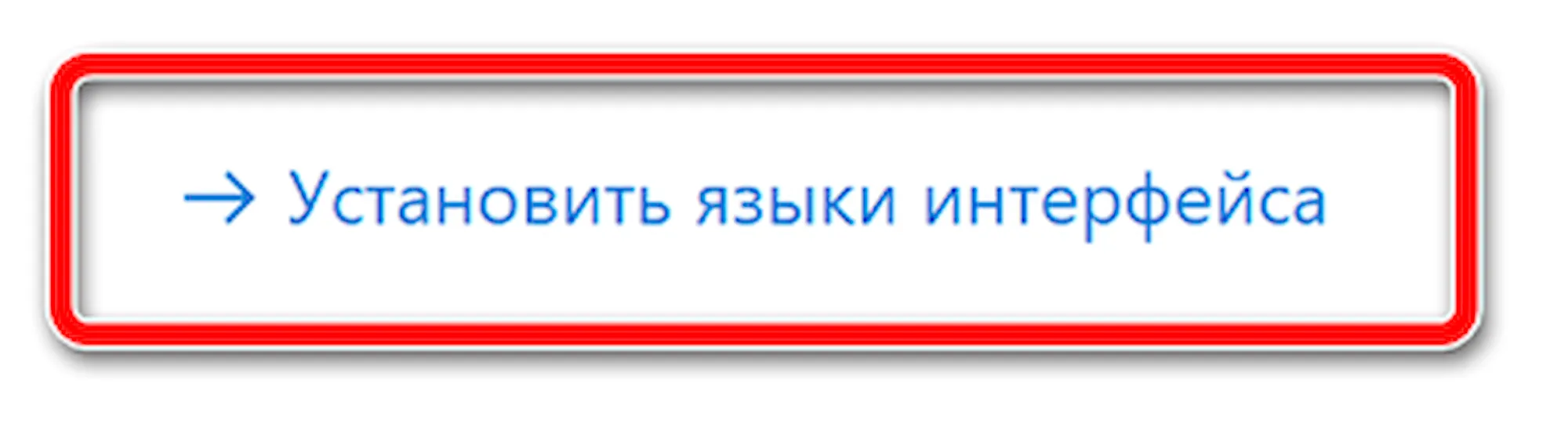
Чтобы переключиться на новый язык в Windows 10, откройте «Параметры», затем перейдите к «Время и язык» и выберите вкладку «Язык» слева. В старых версиях Windows – это Панель управления → Часы, Язык и Регион → Язык. Наконец, выберите язык, который вы хотите использовать, и следуйте указаниям, если таковые имеются.
Как конвертировать файл CAB
Мы не знаем ни одной программы конвертации файлов, которая могла бы сделать чистое преобразование CAB в MSI. Тем не менее, вы можете получить помощь от других пользователей InstallShield в сообществе Flexera.
Файлы WSP – это файлы пакета решения SharePoint, используемые Microsoft SharePoint и сжатые в формате CAB. Вы можете переименовать файл WSP в CAB и открыть его, как файл Windows Cabinet.
Вы можете конвертировать CAB в EXE с помощью IExpress Wizard, инструмента, включенного в Windows. Откройте диалоговое окно «Выполнить» с помощью сочетания клавиш Win + R , а затем введите iexpress.
Если вам нужно преобразовать CAB в KDZ, чтобы получить файл прошивки Android в нужном формате, следуйте инструкциям на BOYCRACKED.
Больше информации о формате CAB
Windows может сжать CAB-файл с помощью DEFLATE (как и большинство ZIP-файлов), Quantum или LZX, поскольку формат поддерживает все три алгоритма сжатия.
Каждый CAB-архив сжимается целиком, а не каждый файл в отдельности. В CAB-архиве может храниться до 65535 CAB-папок, и эти папки могут содержать такое же количество файлов.
Когда CAB-файл фактически используется установщиком, содержащиеся в нем файлы извлекаются по мере необходимости и в том порядке, в котором они хранятся в CAB-файле.
CAB-файлы распознаются по первым четырьмя байтам. Если вы откроете CAB-файл как текстовый файл в текстовом редакторе, вы увидите «MSCF» в качестве первых четырех букв.
Вы можете создать CAB-файл с помощью makecab.exe, который входит в состав Windows. Выполнение такой команды в командной строке приведет к сжатию файла в CAB-архив:
Вы можете прочитать больше о формате файлов Windows Cabinet на страницах Microsoft Dev Center и Microsoft Cabinet Format.
Можно ли удалять CAB файлы
Может показаться соблазнительным удаление CAB-файлов с вашего компьютера, когда вы видите десятки или даже сотни из них в одной папке. Прежде чем принять это решение, важно понять, где находятся CAB-файлы и важны они или нет.
Однако, CAB-файлы, связанные с iTunes, DirectX или какой-либо другой сторонней программой, могут быть безопасно удалены без ущерба для системы, но без них программа может перестать работать или отказаться выполнять определенные задачи. Если программа перестает работать после удаления файлов CAB, просто восстановите или переустановите их, но есть вероятность, что файлы CAB такого типа являются только временными.
Из-за природы CAB-файлов их обычно можно увидеть в установочных файлах программы. Например, установщик Microsoft Office содержит несколько CAB-файлов, некоторые из них довольно большие. Если они будут удалены, это повредит установщик, и вы не сможете использовать эти установочные файлы для установки MS Office.


Ранее мы видели, как извлечь CAB-файл с помощью инструментов командной строки, а теперь давайте посмотрим, как создавать или устанавливать файлы CAB-файлов в Windows 10.
Как создать CAB-файл в Windows 10
Создание CAB-файла в Windows 10 не является большой задачей. Существует программа, которая поставляется с Windows 10 и называется makecab.exe. Теперь, когда вы вводите команды, такие как,
в командной строке Windows 10 вы сможете воспользоваться makecab.exe.
С помощью приведенной выше команды изображение JPG, хранящееся в C: \ files \, перемещается в файл с именем program.cab по тому же пути.
Как установить CAB-файл в Windows 10
1: использование контекстных меню
Этот метод довольно прост.
Все, что вам нужно сделать, это выбрать файл кабинета , а затем щелкнуть по нему правой кнопкой мыши.
Когда появится контекстное меню, просто нажмите Установить , что является вторым вариантом сверху.
Следуйте инструкциям на экране, и все готово.
2: использование командной строки
Начните с открытия командной строки с правами администратора.
Теперь введите следующую команду:
Здесь замените исходным путем к файлу.
Например, C: \ Users \ Ayush \ Downloads \ CAB \ new.cab

Теперь нажмите Enter.
При появлении запроса перезагрузите компьютер, введя Y , а затем снова нажав Enter .
Теперь ваш кабинетный файл выполнен.
Если вам интересно, вы можете узнать больше о формате кабинета Microsoft в документации по формату кабинета Microsoft на MSDN.
СОВЕТ . Узнайте, как добавить пункт «Установить CAB» в контекстное меню.
Читайте также:


